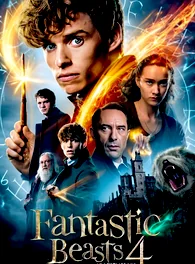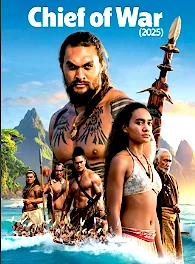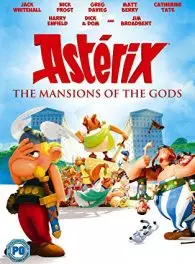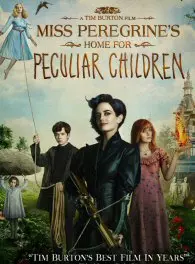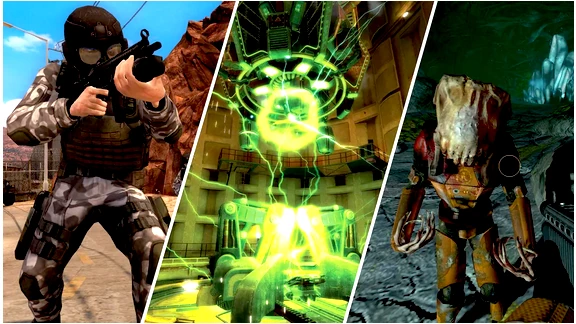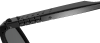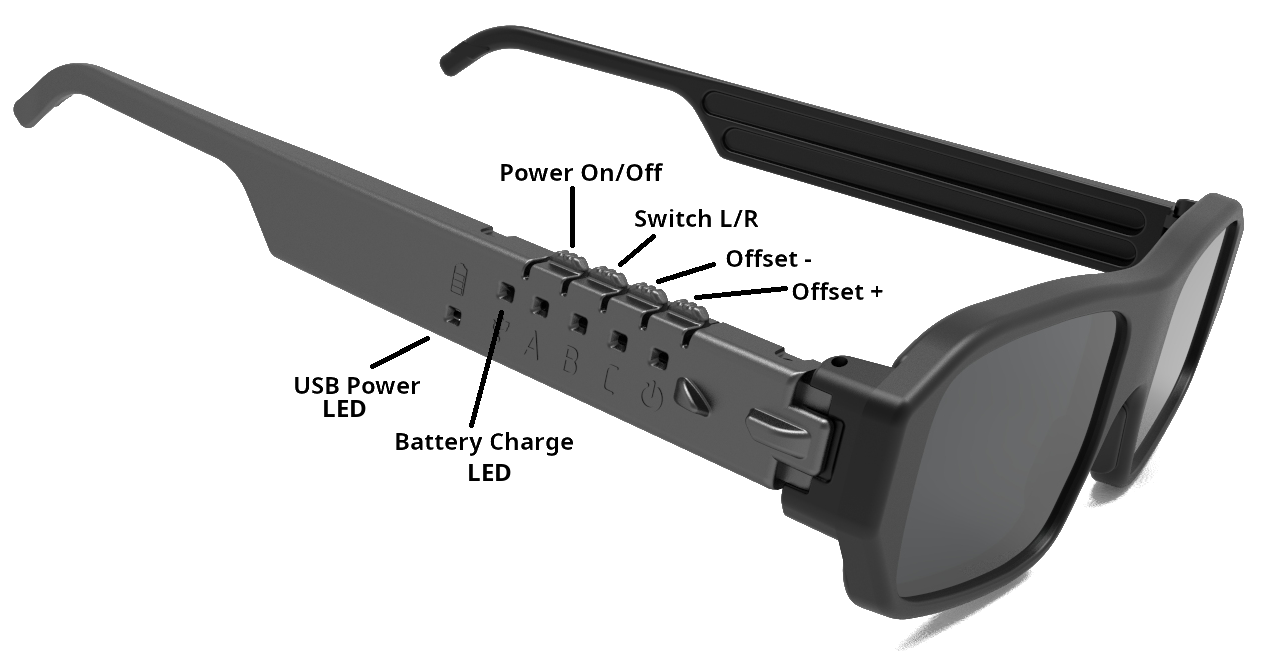Óculos 3D para PC e Smartphone
Assista filmes 3D e jogue jogos 3D. Os óculos funcionam com uma ampla gama de dispositivos e players de vídeo 3D. Os óculos são totalmente compatíveis com os drivers originais NVIDIA 3D Vision para jogos no PC.Principais Vantagens
Você não precisa comprar equipamento caro para desfrutar do 3D. Nossa solução oferece qualidade de imagem suficientemente alta com custo financeiro mínimo. O software flexível ajusta os parâmetros do seu computador para alcançar o melhor efeito 3D. A resolução do monitor é totalmente utilizada. Por exemplo, em monitores sem óculos, a qualidade e resolução da imagem ao exibir 3D caem 3-4 vezes. Os óculos funcionam em uma ampla faixa de taxas de quadros e são compatíveis com muitos monitores modernos. O firmware dos óculos suporta estabilidade de imagem mesmo com perda parcial de sincronização.
Qualidade
Para os melhores efeitos estereoscópicos, use óculos 3D e um monitor grande para PC. Não haverá pixelização ou desfoque da imagem, garantindo profundidade e nitidez. Os parâmetros ópticos de filmes 3D profissionais são calculados para telas grandes, como IMAX. Portanto, filmes 3D padrão parecem muito bons apenas em um monitor grande onde a tela está suficientemente distante do espectador. Em qualquer headset VR pequeno, a tela é colocada muito perto dos olhos, então a geometria natural dos objetos é distorcida e a imagem parece defeituosa. Filmes IMAX não são adequados para VR.
Conforto
Experimente usar um headset VR pesado por algumas horas — você sentirá a diferença imediatamente. Os óculos funcionam independentemente, permitindo usar até 40 PCs com 3D simultaneamente em uma sala sem interferência, ideal para clubes de jogos e arcades.
Assista Fotos e Filmes 3D
Se você não tem uma TV 3D ou cinema IMAX por perto, não se preocupe. Você também pode desfrutar das novidades. Conecte os óculos ao computador, baixe um filme.Converta qualquer foto ou vídeo para 3D usando programas ou serviços online e assista qualquer filme em 3D. Isso dará nova vida à sua mídia. Existem diferentes opções: desde gratuitas, com qualidade média, até pagas com alta qualidade. A lista de conversores está no spoiler.
Mais de 300 filmes em 3D estéreo!
Abra a galeria de fotos:
Asakusa Japão
Templo Guandu
Fuji Japão
FB Stereoscopic 3D
FB Stereogram 3D
FB Stereoscopic 3D AI ART
FB Stereo 3D Photo Fan Club
Baixar vídeo SBS 3D:
YouTube 3D Side By Side
3D Movies Club
Loja 3D Blu-ray
Cinema 3D (ru)
Filmes Online 3D
Melhores Filmes 3D
The 3D TOR
Conteúdo 3D AVS
Lista de Filmes 3D
Venda e compra de vídeo 3D:
Colecionadores 3D Blu-ray Compra & Venda
3D Blu-ray, Filmes e Jogos
3D Eyes Popper
Arquivo de Filmes 3D
Filmes 3D
Conversores 2D-3D:
iw3 <- o melhor!
Vid23D
AI 2D para 3D
Conversor 2D para 3D Android
Ani3D
Xilisoft Conversor de Vídeo 3D
Tipard Conversor 3D
Serviço de conversão 2D-3D
Ferramentas Imersivas
Criador de Mapa de Profundidade 3D DepthR
Conversor SBS 2D para 3D
Conversor 3D COMBINE
Asakusa Japão
Templo Guandu
Fuji Japão
FB Stereoscopic 3D
FB Stereogram 3D
FB Stereoscopic 3D AI ART
FB Stereo 3D Photo Fan Club
Baixar vídeo SBS 3D:
YouTube 3D Side By Side
3D Movies Club
Loja 3D Blu-ray
Cinema 3D (ru)
Filmes Online 3D
Melhores Filmes 3D
The 3D TOR
Conteúdo 3D AVS
Lista de Filmes 3D
Venda e compra de vídeo 3D:
Colecionadores 3D Blu-ray Compra & Venda
3D Blu-ray, Filmes e Jogos
3D Eyes Popper
Arquivo de Filmes 3D
Filmes 3D
Conversores 2D-3D:
iw3 <- o melhor!
Vid23D
AI 2D para 3D
Conversor 2D para 3D Android
Ani3D
Xilisoft Conversor de Vídeo 3D
Tipard Conversor 3D
Serviço de conversão 2D-3D
Ferramentas Imersivas
Criador de Mapa de Profundidade 3D DepthR
Conversor SBS 2D para 3D
Conversor 3D COMBINE
Jogue Jogos 3D no seu Computador
Nossos óculos são diretamente compatíveis com o driver original NVIDIA 3D Vision. Isso permite suportar jogos 3D existentes sem atualizá-los. Use nosso Emissor USB S3D para substituir a "pirâmide 3D" da NVIDIA.Mais de 600 jogos em 3D
Veja a lista de jogos compatíveis.Você encontrará um jogo para todos os gostos.
No spoiler abaixo estão recomendações para adaptar seu equipamento.
Por favor, leia atentamente os requisitos de placa de vídeo e monitor.
Nem todo equipamento é compatível.
Jogos Compatíveis
Base de Dados de Jogos 3D
1. Conecte o
Emissor S3D
2. Baixe o 3D Fix Manager
3. Substitua o driver NVIDIA 3D Vision.
4. Configure o monitor e os óculos.
5. Instale e configure o jogo.
Como: Guia de Jogos
Como: Integração com NVIDIA
Como: Integração com GEO11
Bom jogo!
2. Baixe o 3D Fix Manager
3. Substitua o driver NVIDIA 3D Vision.
4. Configure o monitor e os óculos.
5. Instale e configure o jogo.
Como: Guia de Jogos
Como: Integração com NVIDIA
Como: Integração com GEO11
Bom jogo!

Como Conectar os Óculos
Requisitos do seu equipamento:
Conexão com computador ou laptop:
1. Instale o Driver USB
2. Instale o S3D Player
3. Clique no botão «Configurações» para abrir a janela de configurações
4. Configure: «Configuração do Monitor 3D»
5. Configure os óculos: «S3D Glasses»
6. Baixe Fotos 3D
7. Instale Jogos 3D
1. Via cabo USB
Conecte os óculos ao PC via cabo USB. Pressione qualquer botão nos óculos para ligá-los. Apenas para filmes e fotos 3D.
2. Bluetooth USB
Insira o dongle BT USB no computador. Ative o suporte ao dongle no S3D Player. Pressione qualquer botão nos óculos para conectar. Apenas para filmes e fotos 3D.
3. Emissor S3D
Conecte o emissor USB ao computador. Selecione o suporte ao emissor no S3D Player. Pressione qualquer botão nos óculos para conectar. Suporte completo 3D: jogos, filmes, fotos.
Conexão com smartphone Android:
Este modo permite assistir 3D no seu smartphone, como em um mini-cinema IMAX diretamente na tela do telefone. Ative o Bluetooth no telefone e conecte os óculos. Para assistir filmes 3D, baixe o player 3D para Android. (Opção em desenvolvimento)
Sobre dispositivos Apple
Nós não suportamos dispositivos Apple devido à política hostil da empresa com desenvolvedores de software. Deixem que escrevam para si mesmos, desculpe...
| Taxa de atualização do monitor | Mais de 90 FPS (Hz) |
| Polarização do monitor | 0/45 graus |
| Suporte gráfico | DirectX10..11, OpenGL4.6 |
| Sistema operacional | Windows: 10..11 |
1. Instale o Driver USB
2. Instale o S3D Player
3. Clique no botão «Configurações» para abrir a janela de configurações
4. Configure: «Configuração do Monitor 3D»
5. Configure os óculos: «S3D Glasses»
6. Baixe Fotos 3D
7. Instale Jogos 3D
1. Via cabo USB
Conecte os óculos ao PC via cabo USB. Pressione qualquer botão nos óculos para ligá-los. Apenas para filmes e fotos 3D.

|
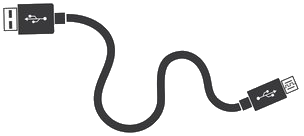
|

|
2. Bluetooth USB
Insira o dongle BT USB no computador. Ative o suporte ao dongle no S3D Player. Pressione qualquer botão nos óculos para conectar. Apenas para filmes e fotos 3D.

|

|

|

|

|
Dongle BT USB |
3. Emissor S3D
Conecte o emissor USB ao computador. Selecione o suporte ao emissor no S3D Player. Pressione qualquer botão nos óculos para conectar. Suporte completo 3D: jogos, filmes, fotos.

|

|

|

|

|
Emissor USB S3D |
Conexão com smartphone Android:
Este modo permite assistir 3D no seu smartphone, como em um mini-cinema IMAX diretamente na tela do telefone. Ative o Bluetooth no telefone e conecte os óculos. Para assistir filmes 3D, baixe o player 3D para Android. (Opção em desenvolvimento)
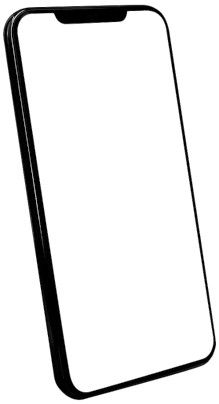
|

|

|
Sobre dispositivos Apple
Nós não suportamos dispositivos Apple devido à política hostil da empresa com desenvolvedores de software. Deixem que escrevam para si mesmos, desculpe...

Players 3D
Experimente o S3D Player, ele permite visualizar conteúdo 3D
no formato side-by-side (SBS) sem a necessidade de usar o driver estéreo da NVIDIA.
Você pode configurar seu sistema para 3D e obter a máxima qualidade de imagem.
Após a configuração correta, você pode usar outros
players de vídeo, por exemplo, NVIDIA 3D Vision Video Player, para reprodução completa de vídeo.
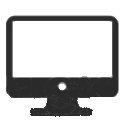
Monitores Compatíveis
Nossos óculos não são adequados para todos os monitores.
Verifique os parâmetros do seu equipamento e meça o ângulo de polarização da tela. Lançamos dois modelos de lentes para os óculos: com polarização normal de +45 graus e modificada para 0 graus, coincidindo com os óculos da NVIDIA. Escolha a polarização adequada ao fazer o pedido.
Medição de polarização
Empresas tecnicamente competentes fazem a polarização de suas telas vertical ou igual a +45 graus para melhorar a qualidade da imagem. Mas esta regra nem sempre é seguida nas fábricas durante a fabricação. Para medir o ângulo de polarização, use um testador simples: Testador de polarização
Verifique a velocidade dos pixels
Consulte a descrição técnica do seu monitor. Encontre o parâmetro: tempo de liga/desliga do pixel. Deve ser o menor possível, não pior que 1.5-2 ms. Com tempo de comutação longo, halos aparecerão ao redor de detalhes brilhantes da imagem, porque os pixels não conseguem desligar entre a troca de quadros. Leia a explicação técnica do efeito de comutação lenta de pixels para diferentes monitores.
O que é tempo de resposta de pixel
Melhores monitores: 120Hz, 144Hz, 240Hz
Por exemplo, a polarização da tela do laptop Razer Blade: v15, v16, v17 é de +45 graus e os óculos se adequam 100%. Para o monitor de jogos LG 27GK750F (0 graus) a compatibilidade é 75%. Para ele, é necessário encomendar óculos com lentes de 0 graus. Veja mais na seção: Escolha do Monitor
Verifique o driver da placa de vídeo
O driver deve suportar sincronização vertical para saída de vídeo suave sem engasgos. A placa de vídeo deve fornecer o desempenho e FPS necessários para não haver atrasos e perda de quadros.
Verifique os parâmetros do seu equipamento e meça o ângulo de polarização da tela. Lançamos dois modelos de lentes para os óculos: com polarização normal de +45 graus e modificada para 0 graus, coincidindo com os óculos da NVIDIA. Escolha a polarização adequada ao fazer o pedido.
Medição de polarização
Empresas tecnicamente competentes fazem a polarização de suas telas vertical ou igual a +45 graus para melhorar a qualidade da imagem. Mas esta regra nem sempre é seguida nas fábricas durante a fabricação. Para medir o ângulo de polarização, use um testador simples: Testador de polarização
Verifique a velocidade dos pixels
Consulte a descrição técnica do seu monitor. Encontre o parâmetro: tempo de liga/desliga do pixel. Deve ser o menor possível, não pior que 1.5-2 ms. Com tempo de comutação longo, halos aparecerão ao redor de detalhes brilhantes da imagem, porque os pixels não conseguem desligar entre a troca de quadros. Leia a explicação técnica do efeito de comutação lenta de pixels para diferentes monitores.
O que é tempo de resposta de pixel
Melhores monitores: 120Hz, 144Hz, 240Hz
Por exemplo, a polarização da tela do laptop Razer Blade: v15, v16, v17 é de +45 graus e os óculos se adequam 100%. Para o monitor de jogos LG 27GK750F (0 graus) a compatibilidade é 75%. Para ele, é necessário encomendar óculos com lentes de 0 graus. Veja mais na seção: Escolha do Monitor
Verifique o driver da placa de vídeo
O driver deve suportar sincronização vertical para saída de vídeo suave sem engasgos. A placa de vídeo deve fornecer o desempenho e FPS necessários para não haver atrasos e perda de quadros.

Parâmetros Técnicos
Hardware dos óculos:
Imagens dos óculos:
Para ligar o dispositivo, pressione qualquer botão.
Para desligar, mantenha pressionado o botão «Power».
Para ativar o Bluetooth, pressione «Power» e mantenha pressionado até o LED piscar.
1. Para alternar a perspectiva da imagem R/L — pressione brevemente «Power»
2. Para pausar/continuar a reprodução — pressione brevemente «A»
3. Para diminuir o deslocamento — pressione «B»
4. Para aumentar o deslocamento — pressione «C»
| Taxa de quadros | 50.. 255 FPS (Hz) |
| Método de exibição | Comutação SBS |
| Conexão | USB, Bluetooth LE |
| Polarização das lentes | +45 graus, 0 graus |
| Alimentação | 5V USB |
| Conector USB | USB2 Micro-B |
| Bateria | LiPo 3.6V 55mAh |
| Tempo de carregamento | ~1... 2 horas |
| Tempo de operação | ~4 horas |
| Sistema operacional | Windows, Android |
Controle
Nos óculos, 4 botões de controle.Para ligar o dispositivo, pressione qualquer botão.
Para desligar, mantenha pressionado o botão «Power».
Para ativar o Bluetooth, pressione «Power» e mantenha pressionado até o LED piscar.
1. Para alternar a perspectiva da imagem R/L — pressione brevemente «Power»
2. Para pausar/continuar a reprodução — pressione brevemente «A»
3. Para diminuir o deslocamento — pressione «B»
4. Para aumentar o deslocamento — pressione «C»
Início Rápido
Para conectar e configurar rapidamente os óculos, execute os seguintes passos:1. Como descrito acima, instale os drivers e atualize o firmware.
2. Inicie o aplicativo player, reduza sua janela para cerca de um quarto da tela e inicie o slideshow.
3. Abra o painel de configurações 3D. Dependendo do método de conexão escolhido, selecione e ative a interface necessária:
• Se a conexão for via dongle USB — certifique-se de que o Bluetooth está ligado.
• Ligue os óculos com qualquer botão.
• Para verificar a conexão, altere qualquer parâmetro no painel de controle dos óculos — o indicador verde "Rx" nos óculos deve piscar brevemente.
Em seguida, no painel de controle dos óculos:
• Pressione «Redefinir para padrão» para definir as configurações básicas.
• Mova lentamente o controle deslizante «Deslocamento» até obter uma imagem 3D nítida.
• Use os outros parâmetros para ajustes finos de qualidade.
Se o dispositivo parar de responder ou os parâmetros se comportarem de forma estranha — pressione «Redefinir dispositivo» ou «Redefinir para padrão» novamente.
Para suporte adicional, escreva para o email ou deixe uma pergunta no grupo de suporte IT no Facebook.
Procure o link do grupo no final da página.
Configuração
Devido a diferenças no desempenho do sistema de vídeo, as configurações ideais dos óculos são ajustadas individualmente. Para imagem estável, selecione os parâmetros do filtro com base nas características do seu computador. Abra o painel de controle dos óculos e selecione o tipo de conexão. Neste exemplo, é usada a conexão via emissor S3D.Configurações do emissor
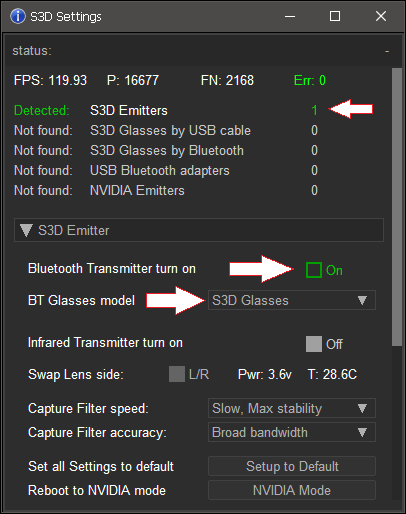
No painel de configurações do player, o emissor detectado é exibido. Ative o transmissor Bluetooth e selecione o modelo dos óculos. O transmissor infravermelho é desejável desativar se você não estiver usando óculos IR adicionalmente.
Configurações dos óculos
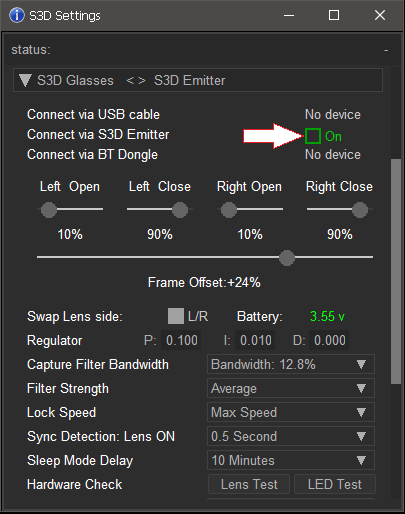
Alterando este parâmetro, pode-se alcançar a máxima estabilização da imagem. Infelizmente, atualmente não está implementada a memorização de configurações para diferentes modos, portanto, ao mudar o método de conexão, eles precisam ser ajustados novamente. Normalmente, uma configuração é suficiente.
Largura de banda do filtro de captura
Se seu computador for fraco, a renderização pode ocorrer com atrasos e perda de quadros. Para evitar solavancos fortes, este filtro ignora desvios acima do limiar selecionado. Para começar, recomendamos definir a janela mais ampla possível.
Força do filtro
Determina o grau de suavização ao calcular a taxa de quadros instantânea. Quanto maior a suavização — mais lentamente os óculos reagem a mudanças no FPS.
Velocidade de fixação
Limita a velocidade de ajuste a picos abruptos de FPS, para não perder a sincronização. Se a reação for muito lenta — os óculos podem perder a sincronização com grandes desvios de FPS.
Regulador de estabilidade
O parâmetro P determina a velocidade de reação do ajuste automático ao desvio da taxa de quadros. Valores maiores aceleram o ajuste, mas não defina muito alto — aparecerão oscilações automáticas. I — precisão do ajuste automático. D acelera muito a saída para o ponto de captura, mas em hardware antigo com solavancos de FPS é melhor definir como 0.
Redefinir para configurações de fábrica
Para retornar todos os parâmetros aos padrões, pressione «Redefinir para padrão».

Atualização do Firmware
O software dos óculos S3D é bastante complexo e contém bugs ocultos.
Nós regularmente encontramos e corrigimos eles, e também adicionamos novas funções.
Você pode baixar o firmware mais recente por conta própria.
Para carregar o arquivo no dispositivo, use o programa DFU Updater.
Procedimento de atualização do firmware:
1. Desconecte os óculos do computador
2. Feche o player. Abra o aplicativo DFU
3. Conecte os óculos ao computador
4. Clique na linha com o nome do dispositivo
5. Selecione o arquivo de firmware com o botão File
6. Pressione Prog e aguarde o fim do carregamento
7. Execute o novo firmware com o botão Run

Em raros casos, o firmware pode carregar com erro e os óculos travam (por exemplo, se o cabo for puxado durante a atualização). Para sair do travamento e entrar no modo de atualização — mantenha os botões B+C pressionados. Se não funcionar — desconecte o cabo USB, curto-circuite brevemente a bateria com um alicate e conecte novamente a alimentação via USB.
Para óculos lançados anteriormente:
Para atualizar para as versões mais recentes, se sua versão atual for inferior a v1.5, primeiro carregue o pacote de limpeza Migration cleanup. Depois, você pode instalar o firmware novo. A nova versão não carregará sem a limpeza da memória.
Para desenvolvedores de jogos:
Você pode adicionar suporte 3D ao seu aplicativo. Nós fornecemos API e exemplos simples de código de integração do emissor. Escreva para nós um pedido com o link do seu projeto, e enviaremos os exemplos. Para acesso ao repositório, indique seu GitHub ID.
Procedimento de atualização do firmware:
1. Desconecte os óculos do computador
2. Feche o player. Abra o aplicativo DFU
3. Conecte os óculos ao computador
4. Clique na linha com o nome do dispositivo
5. Selecione o arquivo de firmware com o botão File
6. Pressione Prog e aguarde o fim do carregamento
7. Execute o novo firmware com o botão Run

Em raros casos, o firmware pode carregar com erro e os óculos travam (por exemplo, se o cabo for puxado durante a atualização). Para sair do travamento e entrar no modo de atualização — mantenha os botões B+C pressionados. Se não funcionar — desconecte o cabo USB, curto-circuite brevemente a bateria com um alicate e conecte novamente a alimentação via USB.
Para óculos lançados anteriormente:
Para atualizar para as versões mais recentes, se sua versão atual for inferior a v1.5, primeiro carregue o pacote de limpeza Migration cleanup. Depois, você pode instalar o firmware novo. A nova versão não carregará sem a limpeza da memória.
Para desenvolvedores de jogos:
Você pode adicionar suporte 3D ao seu aplicativo. Nós fornecemos API e exemplos simples de código de integração do emissor. Escreva para nós um pedido com o link do seu projeto, e enviaremos os exemplos. Para acesso ao repositório, indique seu GitHub ID.

Downloads
Driver para Windows:
Driver Windows S3D Glasses
Guia de instalação do driver
Atualização do firmware:
Firmware dos óculos 27 Mar 2025
Migration cleanup
Vídeo de atualização
Imagens 3D:
Pacote demo 3D, cross view
Pacote demo 3D, parallel view
Utilitário de atualização:
App DFU
Driver Windows S3D Glasses
Guia de instalação do driver
Atualização do firmware:
Firmware dos óculos 27 Mar 2025
Migration cleanup
Vídeo de atualização
Imagens 3D:
Pacote demo 3D, cross view
Pacote demo 3D, parallel view
Utilitário de atualização:
App DFU
 pt
pt
 English
English Deutsch
Deutsch French
French Russian
Russian Spanish
Spanish Japanese
Japanese Korean
Korean Turkey
Turkey Bahasa
Bahasa Arabic
Arabic Hindi
Hindi Thai
Thai Melayu
Melayu Filipino
Filipino